Všimněte si, že resetování grafického ovladače často také pomůže
- Bez ohledu na to se občas vyskytnou nějaké chyby týkající se grafické karty.
- Resetováním ovladače grafiky se obnoví jeho výchozí hodnoty, čímž se vyřeší většina problémů.
- Tento článek popisuje, co se stane a jak lze grafické karty resetovat pomocí klávesové zkratky/horké klávesy.

XINSTALUJTE KLIKNUTÍM NA STAŽENÍ SOUBORU
Tento software udrží vaše ovladače v provozu, čímž vás ochrání před běžnými chybami počítače a selháním hardwaru. Zkontrolujte nyní všechny ovladače ve 3 jednoduchých krocích:
- Stáhněte si DriverFix (ověřený soubor ke stažení).
- Klikněte Začni skenovat najít všechny problematické ovladače.
- Klikněte Aktualizujte ovladače získat nové verze a vyhnout se poruchám systému.
- DriverFix byl stažen uživatelem 0 čtenáři tento měsíc.
Kdykoli se vyskytne jakýkoli problém s displejem, uživatelé mají tendenci přemýšlet o grafické kartě, která je nainstalována na jakémkoli zařízení.
Někdy není potřeba mnoho úsilí k vyřešení problémů týkajících se displeje. Uživatelé prostě musí resetovat grafickou kartu.
Obvykle se s tímto druhem věcí potýkají hráči, kteří mají často problémy se zobrazením související s grafickou kartou.
Velmi málo uživatelů se také potýká s problémy, kdy se jim zobrazí chyba, která říká nepodporovaná grafická karta ve hrách Epic.
Co se stane, když resetujete ovladač grafiky?
Když resetujete grafický ovladač, obnoví se tím nastavení grafické karty na výchozí hodnoty. Resetování grafického ovladače opraví všechny problémy související se zobrazením systému.
V tomto článku níže uvádíme několik způsobů, jak resetovat ovladač grafiky v jakémkoli systému Windows.
Jak resetuji GPU pomocí zkratky a nejen?
1. Použijte klávesovou zkratku/klávesovou zkratku
- Chcete-li resetovat GPU ve vašem systému, stačí stisknout Okna, Ctrl, Posun a B klávesy na klávesnici najednou.
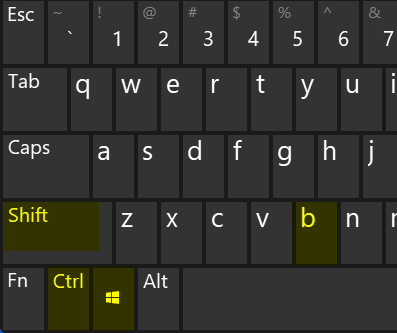
- Resetování GPU pomocí výše uvedené klávesové zkratky způsobí, že systém jednou pípne.
- Obrazovku systému můžete vidět úplně černou a nějakou dobu nereaguje.
- Nebojte se! Vše se brzy vrátí do normálu a všechny aplikace, složky nebo soubory, které jsou otevřené, nebudou uzavřeny.
2. Přeinstalujte ovladač grafiky
- Zmáčkni Okna a X pro zobrazení kontextové nabídky Start tlačítko na Hlavní panel.
- Dále stiskněte tlačítko M znovu na klávesnici, která otevře Správce zařízení.
- V Správce zařízení, musíte jít do Displejové adaptéry možnost ze seznamu.
- Poklepáním na něj jej rozbalíte.
- Poté klikněte pravým tlačítkem na Adaptér displeje uvedeny a vyberte Odinstalujte zařízení z nabídky.
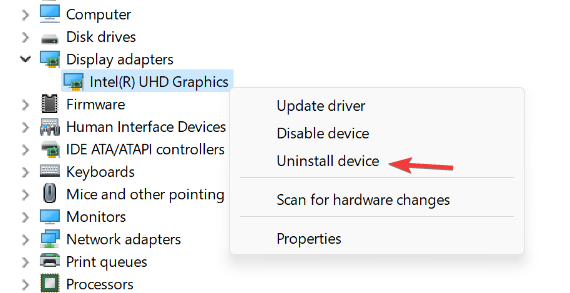
- Tím se odinstaluje ovladač grafiky ze systému.
- Nyní restartujte systém a zatímco se systém spustí, nainstaluje do systému příslušný výchozí grafický ovladač.
- Můžete také navštívit web výrobce vaší grafické karty a stáhnout a nainstalovat ovladač grafické karty.
3. Aktualizujte ovladač grafiky
- lis a Okna a R klávesy společně na klávesnici OTEVŘENO a běh box.
- Typ devmgmt.msc v běh box a stiskněte tlačítko Vstupte klíč, který spouští Správce zařízení.

- Přejít na Displejové adaptéry a rozšířit ji.
- Pak dvojklik na grafický adaptér která otevírá Vlastnosti okno.
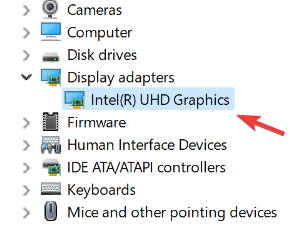
- Pod Řidič tab a klikněte Aktualizujte ovladač.
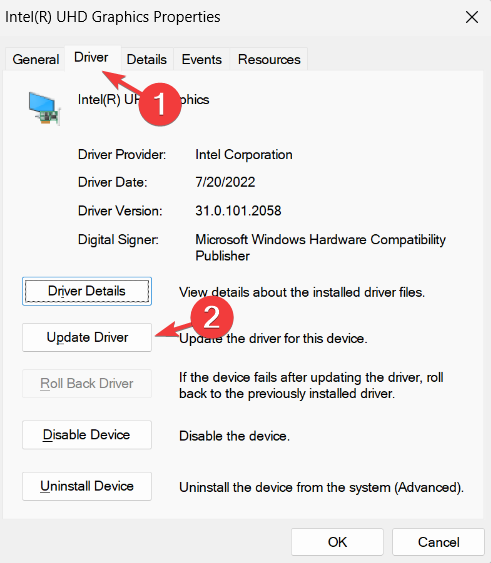
- Tím se otevře okno aktualizace a klikněte Automaticky vyhledávat ovladače.

- Začne online vyhledávat nejnovější verzi ovladače grafiky.
- Po dokončení můžete správce zařízení zavřít.
Ovladače grafické karty jsou poměrně složité. Upravují rychlost ventilátoru, interpretují příkazy CPU, ukládají do mezipaměti data z několika zdrojů, dekódují a kódují video a používají specifický hardware, jako je RTX nebo CUDA.
Aktualizace ovladačů zrychlují pracovní cesty grafické karty tím, že omezují zbytečné činnosti nebo lépe rozdělují pracovní zátěž.
Můžete se spolehnout na to, že taková vylepšení provede DriverFix a zajistí správnou aktualizaci nejnovějšími ovladači grafické karty. Jedná se o automatizované řešení, díky kterému budou vaše ovladače vždy v provozu, aniž byste ztráceli čas jejich ručním hledáním.

DriverFix
Vyzkoušejte tento snadný způsob, jak aktualizovat ovladače grafiky a dosáhnout požadovaného výsledku.
Několik uživatelů tvrdilo, že většinu problémů dokázali vyřešit resetováním grafického ovladače.
Ať už je vaše grafická karta od společnosti NVIDIA, Intel nebo AMD, vždy můžete přejít na stránku pro stažení jejich webu a stáhnout si nejnovější verzi a nainstalovat ji do svého zařízení.
Měli byste se také podívat na našeho průvodce Jak snadno nainstalovat ovladače grafické karty v systému Windows 10. Řešení fungují také na Windows 11.
Pokud jste zjistili, že tento článek je informativní, zanechte nám níže komentář a dejte nám vědět více!
 Stále máte problémy?Opravte je pomocí tohoto nástroje:
Stále máte problémy?Opravte je pomocí tohoto nástroje:
- Stáhněte si tento nástroj na opravu počítače hodnoceno jako skvělé na TrustPilot.com (stahování začíná na této stránce).
- Klikněte Začni skenovat najít problémy se systémem Windows, které by mohly způsobovat problémy s počítačem.
- Klikněte Opravit vše opravit problémy s patentovanými technologiemi (Exkluzivní sleva pro naše čtenáře).
Restoro byl stažen uživatelem 0 čtenáři tento měsíc.


